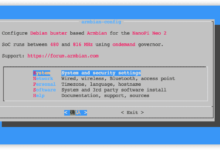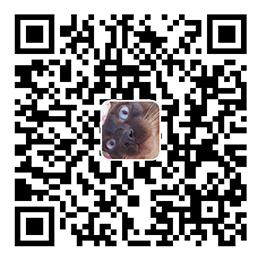在之前的文章里,笔者介绍了aria2和Transmission的安装和配置方法。无论是aria2还是Transmission(简称TR)亦或是本文即将介绍的qBittorrent(简称qb),都是十分优秀的下载器,也都可以用来下载种子,但是每个下载器的长处不同:aria2适合直链下载(如http开头的),而tr和qb更适合BT和PT下载。玩PT的大佬基本都选择TR或qb作为自己的下载器,这两款下载器是玩PT的必备工具。下面是armbian安装qBittorrent的过程记录。
- 准备工作
- 安装qBittorrent
- 安装软件
- 创建服务
- 常用命令
- 访问WebUI
准备工作
本文介绍的安装方法是基于中科大源的,所以在安装qb之前,确保你的软件源是中科大源。换源请参考Armbian换国内源这篇文章:
https://blog.ncyupu.com/os/armbian/2023/06/01/132.html
换源之后运行如下命令更新一下软件索引:
apt-get update安装qBittorrent
安装软件
运行安装qb的命令:
apt install qbittorrent-nox等待命令执行完即可。
创建服务
安装完成后,我们创建qBittorrent这个服务,方便设置开机自启。
执行如下命令:
nano /etc/systemd/system/qbittorrent.service然后将下面的内容粘贴并保存:
[Unit]
Description=qBittorrent Daemon Service
After=network.target
[Service]
User=root
ExecStart=/usr/bin/qbittorrent-nox
ExecStop=/usr/bin/killall -w qbittorrent-nox
[Install]
WantedBy=multi-user.target执行下面的命令更新服务:
systemctl daemon-reload常用命令
启动qb
service qbittorrent start
关闭qb
service qbittorrent stop
查看qb状态
service qbittorrent status
开机自启
systemctl enable qbittorrent
关闭开机自启
systemctl disable qbitorrent访问WebUI
访问如下地址:
http://Armbian设备的IP:8080
用户名:admin
密码:adminadmin(两个admin)即可看到WebUI(不同版本WebUI可能有所不同):
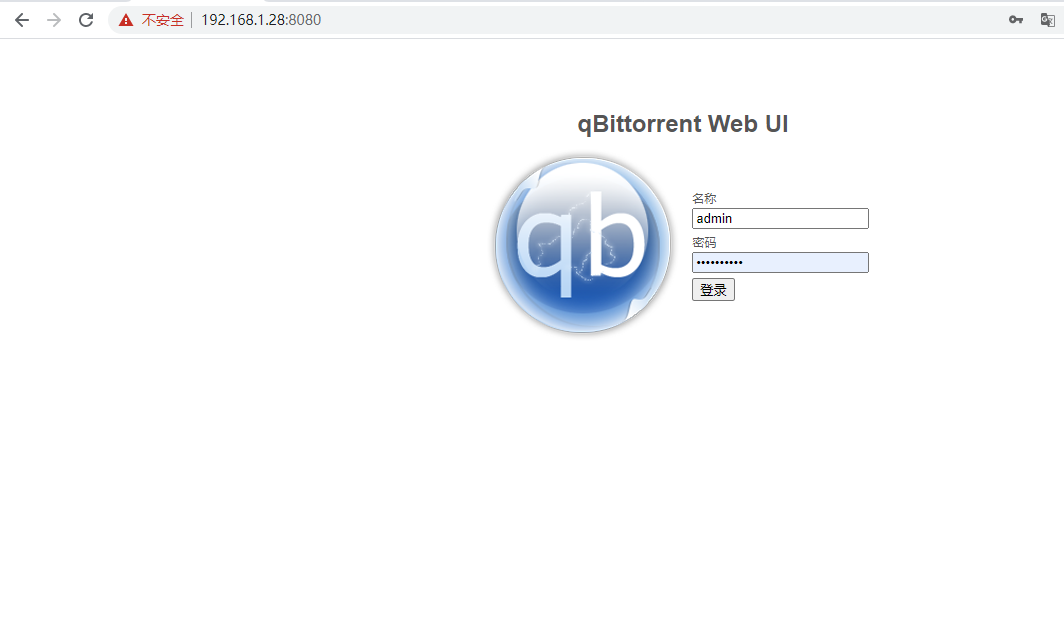
登录后可以直接在WebUI更改密码,设置语言,下载目录等,无需通过命令行进行配置:
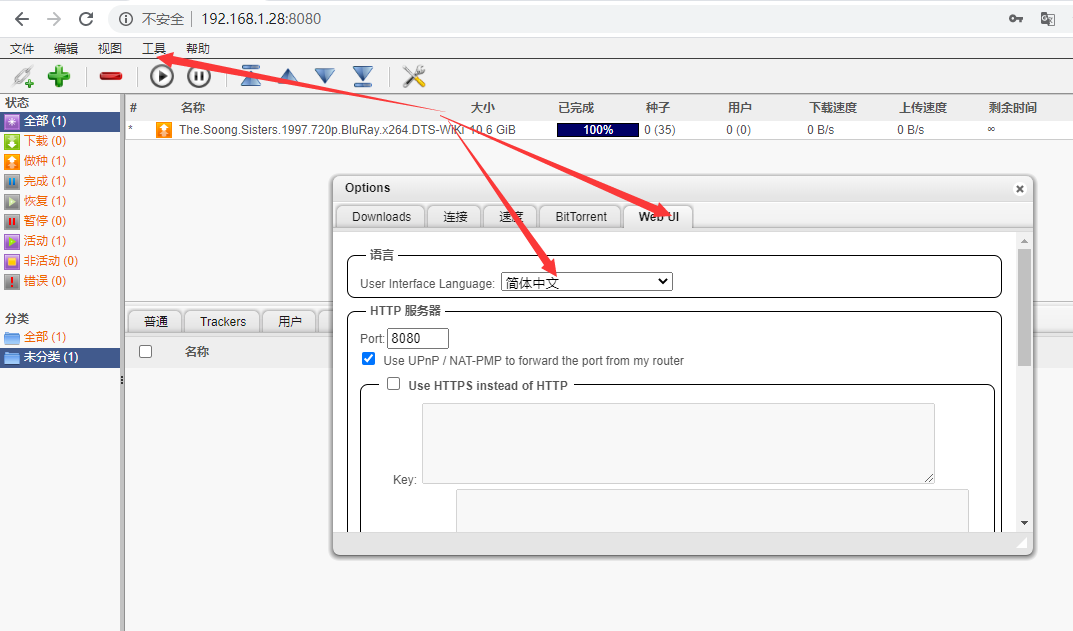
至此qb已经安装完成了
 裕普网络
裕普网络